Philips SPF5008, SPF5208, SPF5010, SPF5210, SPF7008 Manual [bg]
...
Регистрирайте своя продукт и получете помощ на
www.philips.com/welcome
БГ Ръководство на потребителя
ФотоРамка
SPF5008
SPF5208
SPF5010
SPF5210
SPF7008
SPF7208
SPF7010
SPF7210
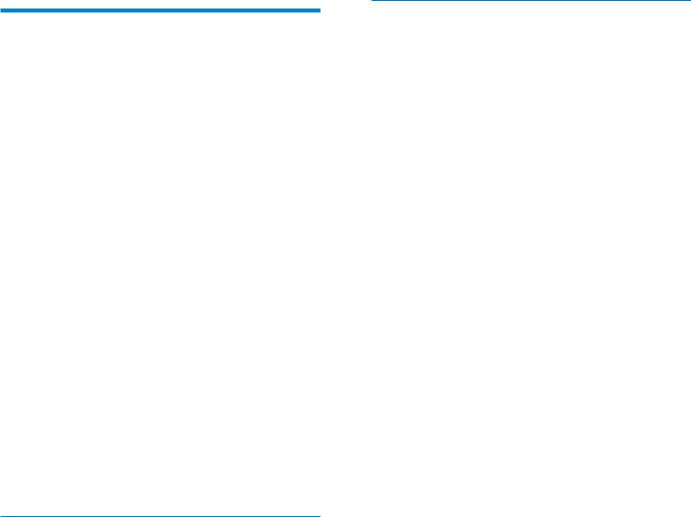
Съдържание
1 Важно |
4 |
Безопасност |
4 |
Мерки за безопасност и поддръжка |
4 |
Важна информация |
4 |
CE Декларация за съответствие |
|
(SPF5008/SPF5208/SPF5010/ |
|
SPF5210) |
4 |
CE Декларация за съответствие |
|
(SPF7008/SPF7208/SPF7010/ |
|
SPF7210) |
4 |
Рециклиране |
5 |
Изхвърляне при излизане от употреба |
5 |
Информация за клиентите относно |
|
рециклирането |
5 |
Електромагнитно съответствие (EMF) |
5 |
Декларация за забранени вещества |
6 |
Информация за Bluetooth (SPF7008/ |
|
SPF7208/SPF7010/SPF7210) |
6 |
Софтуер от трети страни |
6 |
2 Вашата ФотоРамка |
|
8 |
|
Въведение |
|
8 |
|
Какво има в кутията |
|
8 |
|
Преглед на вашата ФотоРамка |
|
|
|
(SPF5008/SPF5208) |
|
10 |
|
Преглед на вашата ФотоРамка |
|
|
|
(SPF5010/SPF5210/SPF7008/ |
|
|
|
SPF7208/SPF7010/SPF7210) |
|
12 |
|
|
|
|
|
|
|
|
|
3 Първи стъпки |
14 |
Монтиране на стойката |
14 |
Свързване на захранването |
14 |
Включване/изключване на ФотоРамката |
15 |
Прехвърляне на снимки или видео/ |
|
музикални файлове |
15 |
Прехвърляне от памет-устройство |
15 |
Прехвърляне с помощта на Philips |
|
PhotoFrame Manager (SPF7008/ |
|
SPF7208/SPF7010/SPF7210) |
17 |
Прехвърляне от компютър (SPF5008/ |
18 |
SPF5208/SPF5010/SPF5210) |
|
|
4 Възпроизвеждане |
|
19 |
|
|
Възпроизвеждане на снимки |
|
19 |
|
|
Възпроизвеждане на видео |
|
20 |
|
|
Възпроизвеждане на фонова музика |
|
21 |
|
|
Показване на тематичен часовник |
|
|
|
|
(SPF5008/SPF5208/SPF7008/ |
|
|
|
|
SPF7208/SPF7010/PF7210) |
|
22 |
|
|
|
|
|
|
|
|
|
|
|
|
|
|
|
|
5 Разглеждане и подреждане на |
|
|
|
|
|
снимки, видео или албуми |
|
24 |
|
|
Преглед на снимки/видео файлове в |
|
|
|
|
режим "Албум" |
|
24 |
|
|
Добавяне на снимка/видео към албум |
|
|
|
|
"Любими" (Favorites) |
|
24 |
|
|
Копиране на снимка/видео файл |
|
25 |
|
|
Преместване на снимка/видео файл |
|
25 |
|
|
Изтриване на снимка/видео файл |
|
26 |
|
|
Завъртане на снимка |
|
26 |
|
|
Избор на фото ефект |
|
27 |
|
|
Групиране на снимки по име/дата |
|
28 |
|
|
Избиране на няколко снимки наведнъж |
|
28 |
|
|
Премахване на снимки/видео или |
|
|
|
|
музикални файлове от албум |
|
|
|
|
"Любими" (Favorites) |
|
29 |
|
|
Управление на албумите |
|
30 |
|
|
Създаване на албум |
|
30 |
|
|
Преименуване на албум |
|
31 |
|
|
|
|
|
|
|
|
|
|
|
|
|
|
|
|
6 Показване на датата/часа по |
|
|
|
|
|
време на слайдшоу |
|
32 |
|
|
|
|
|
|
|
|
|
|
|
7 Създаване на напомняне |
34 |
|||
|
Редактиране на напомняне |
|
|
|
|
|
|
|
|
|
|
|
|
|
|
|
|
|
|
8 Настройки за слайдшоу |
36 |
|||
|
Избор на преходен ефект |
|
36 |
|
|
Избор на фон |
|
36 |
|
|
Избор на видове файлове за показване |
|
|
|
|
в слайдшоу |
|
38 |
|
|
Показване на колаж от снимки |
|
38 |
|
|
|
|
|
|
|
|
|
|
|
9 Други настройки |
40 |
|
||
|
Използване на бързото меню |
40 |
|
|
|
Избор на език за екрана |
40 |
|
|
|
Регулиране на яркостта |
40 |
|
|
2 БГ
|
Настройка на часа/датата |
42 |
|
|
Задаване на формат за часа/датата |
42 |
|
|
Настройки за пестене на енергия |
43 |
|
|
Задаване на час за автоматично |
|
|
|
включване/изключване |
43 |
|
|
Задаване на осветеност за автоматично |
|
|
|
включване/изключване |
44 |
|
|
Хибернация на ФотоРамката |
45 |
|
|
Задаване на авто-ориентация |
46 |
|
|
Вкл/изкл на звука на бутоните |
46 |
|
|
Защита/премахване на защитата на |
|
|
|
памет-устройство |
47 |
|
|
Пускане на демо |
48 |
|
|
Bluetooth (SPF7008/SPF7208/SPF7010/ |
|
|
|
SPF7210) |
48 |
|
|
Създаване на Bluetooth връзка |
48 |
|
|
Задаване на Bluetooth ПИН код |
49 |
|
|
Преглед на информацията за |
|
|
|
ФотоРамката |
50 |
|
|
Преименуване на ФотоРамката |
51 |
|
|
Връщане към фабричните настройки |
51 |
|
|
|
|
|
|
|
|
|
10 Ъпгрейд на ФотоРамката |
53 |
|
|
|
|
|
|
|
|
|
|
|
|
|
|
11 Информация за продукта |
54 |
|
|
|
|
|
|
|
|
|
|
|
|
|
|
12 Често задавани въпроси |
56 |
|
|
|
|
|
|
|
|
|
|
|
|
|
|
13 Приложение |
57 |
|
|
|
Изпращане на снимки от вашия мобилен |
|
|
|
телефон с Bluetooth връзка |
57 |
|
|
|
|
|
|
|
|
|
14 Речник на термините |
58 |
|
|
Моля, посетете www.philips.com/welcome, където можете да намерите пълен набор от помощни материали, като ръководство на потребителя, най-новите софтуерни актуализации и отговори на често задавани въпроси.
БългарскиEnglish
БГ 3

1 Важно
Безопасност
Мерки за безопасност и поддръжка
•Никога не трябва да докосвате, натискате, триете или удряте екрана с твърди предмети, тъй като това може да повреди екрана завинаги.
•Когато продуктът не се използва дълго време, изключете го от контакта.
•Преди да почистите екрана, изключете устройството и извадете щепсела на захранващия кабел от контакта. Почиствайте екрана само с мека, навлажнена кърпа. Никога не използвайте вещества като алкохол, химикали или домашни почистващи средства за почистване на продукта.
•Никога не поставяйте продукта близо до открит пламък или други източници на топлина, включително пряка слънчева светлина.
•Никога не излагайте продукта на дъжд или вода. Никога не поставяйте контейнери с течност, като вази, близо до продукта.
•Никога не изпускайте продукта. Ако изпуснете продукта, той ще се повреди.
•Дръжте стойката далеч от кабели.
•Уверете се, че инсталирате софтуер и използвате услуги само от надеждни източници, без вируси или опасен софтуер.
•Този продукт е предназначен само за употреба на закрито.
•Използвайте само захранващия адаптер, включен в комплекта на продукта.
Внимание
•(За SPF7008/SPF7208/SPF7010/SPF7210) Bluetooth свързаността на ФотоРамката може да причини безжични смущения. Уверете се, че сте спрели Bluetooth връзката или сте
изключили ФотоРамката, когато я използвате в превозно средство.
Важна информация
Гаранция
Няма компоненти, които да могат да се обслужват от потребителя. Не отваряйте и не премахвайте капаци към вътрешността на продукта. Ремонти могат да се извършват само от центрове за обслужване на Philips и официални сервизи. Неспазването на това условие анулира всички изрични или подразбиращи се гаранции.
Ако използвате устройството по начин, който е изрично забранен в настоящото ръководство, ако правите някакви корекции или извършвате монтажни процедури, които не са препоръчани или разрешени в настоящото ръководство, това ще анулира гаранцията.
CE Декларация за съответствие
(SPF5008/SPF5208/SPF5010/SPF5210)
Philips Consumer Lifestyle декларира на своя отговорност, че продуктът е в съответствие със следните стандарти:
EN60950-1:2006 (Изискване за безопасност на информационно-технологичните устройства); EN55022:2006 (Изисквания относно радио смущенията на информационно-технологичните устройства);
EN55024:1998 Изискване за устойчивост на информационно-технологичните устройства); EN61000-3-2:2006 (Лимити за емисия на хармоничен ток);
EN61000-3-3:1995 (Ограничение за колебание и трептене на напрежението); като важат и разпоредбите на следните директиви:
73/23/ЕИО (Директива за ниско напрежение); 2004/108/ЕО (Директива за електромагнитна съвместимост); 2006/95/ЕО (Изменение на директивите за
електромагнитна съвместимост и ниско напрежение); и се произвежда от производствена организация
на ниво ISO9000.
4 БГ
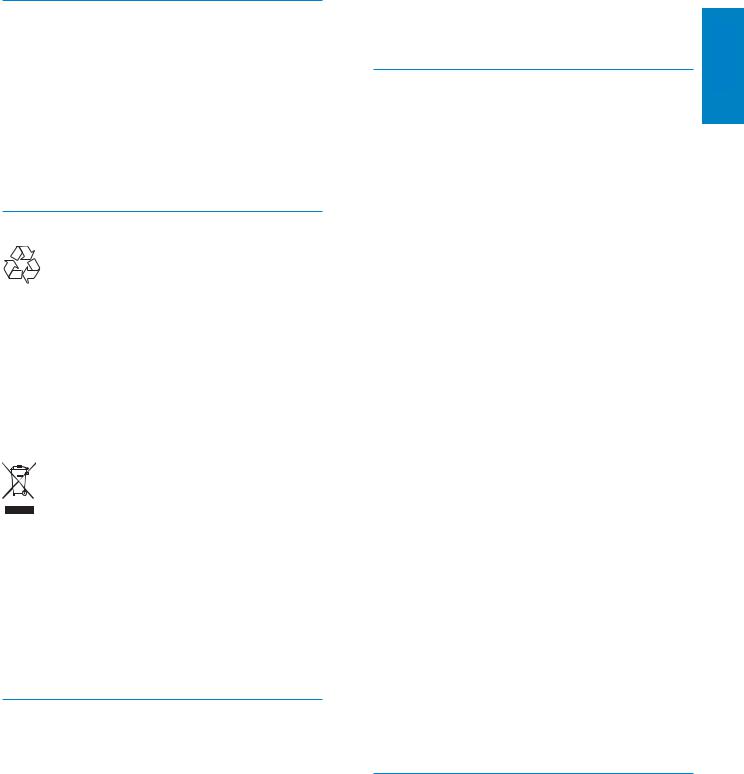
CE Декларация за съответствие
(SPF7008/SPF7208/SPF7010/SPF7210)
С настоящото Philips Consumer Lifestyle, P&A,
декларира, че тази цифрова ФотоРамка
SPF7008/SPF7208/SPF7010/SPF7210-/00-/05
е в съответствие със съществените изисквания и другите приложими разпоредби на Директива
1999/5/ЕО.
Рециклиране
Вашият продукт е проектиран и произведен с висококачествени материали и компоненти, които могат да бъдат рециклирани и използвани отново. Когато видите, че върху даден продукт е поставен символът на зачеркнат контейнер с колелца, това означава, че продуктът е в обхвата на Европейска Директива 2002/96/ЕО:
Никога не изхвърляйте вашия продукт с другите битови отпадъци. Моля, информирайте се за местните правила за разделно събиране на електрически и електронни продукти. Правилното изхвърляне на вашия стар продукт помага за предотвратяване на потенциалните негативни последствия за околната среда и човешкото здраве.
Изхвърляне при излизане от употреба
•Вашият нов продукт съдържа материали, които могат да бъдат рециклирани и използвани отново. Специализирани компании могат да рециклират вашия продукт, за да се увеличи количеството на материалите, които могат да се използват отново и да се намали количеството на тези, които се изхвърлят.
•Моля, обърнете се към вашия местен дилър на Philips, за да се информирате за местните разпоредби относно това как да се освободите от стария си монитор.
•(За клиенти в Канада и САЩ)
Изхвърляйте в съответствие с местните щатски и федерални разпоредби.
За допълнителна информация относно рециклирането се свържете с www.eia.org (Инициатива за образоване на потребителите).
Информация за клиентите относно рециклирането
Philips създава технически и икономически осъществими цели за оптимизиране на екологичните показатели на продуктите, услугите и дейността на организацията. Още от етапите на планиране, проектиране и производство, Philips подчертава значението на това да се произвеждат продукти, които лесно могат да се рециклират. Във Philips, управлението на излезлите от употреба продукти включва предимно участие в национални инициативи за обратно приемане и програми за рециклиране, когато е възможно, за предпочитане в сътрудничество с конкурентите.
Вмомента съществува система за рециклиране, действаща в европейски страни като Холандия, Белгия, Норвегия, Швеция и Дания.
ВСАЩ, Philips Consumer Lifestyle North America е
допринесла средства към проекта за рециклиране на електронните продукти на Алианса на
електронните индустрии (EIA) и щатските инициативи за рециклиране на излезлите от употреба електронни продукти от битови източници. Също така, Североизточният съвет по рециклирането (NERC) - неправителствена организация с участието на няколко щата, фокусирана върху подкрепа за развитието на пазара за рециклиране - планира да въведе програма за рециклиране.
В Тихоокеанска Азия, Тйван, продуктите могат да бъдат приети обратно от Администрацията за защита на околната среда (EPA). За да проследите процеса за управление на рециклирането на информационно-технологичните продукти, подробна информация можете да намерите на уеб сайта www.epa.gov.tw.
Електромагнитно съответствие (EMF)
Koninklijke Philips Electronics N.V. произвежда и продава много продукти, насочени към потребителите, които, подобно на всички електронни апарати, като цяло имат способността да излъчват и получават електромагнитни сигнали.
БългарскиEnglish
БГ 5
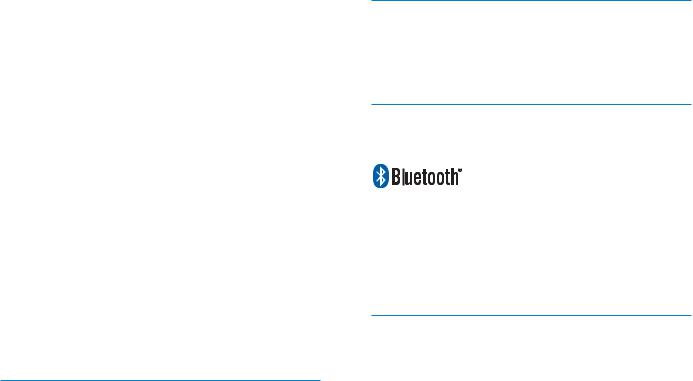
Един от водещите бизнес принципи на Philips е да взема всички необходими мерки за безопасност и опазване на здравето по отношение на нашите продукти, за да са в съответствие с всички приложими законови изисквания и да отговарят на стандартите за електромагнитно поле, приложими към момента на производството на продуктите.
Philips се ангажира да разработва, произвежда и предлага на пазара продукти, които не предизвикват неблагоприятни здравни ефекти. Philips потвърждава, че ако нейните продукти се използват правилно по предназначение, те са безопасни за употреба според наличните към момента научни данни.
Philips играе активна роля в разработването на международни стандарти за електромагнитно поле и безопасност, което дава възможност на Philips да предвижда бъдещите развития в стандартизацията, за да ги интегрира от ранно в своите продукти.
Декларация за забранени вещества
Този продукт е в съответствие с изискванията на
RoHs и Philips BSD (AR17-G04 5010-010).
Информация за Bluetooth (SPF7008/ SPF7208/SPF7010/SPF7210)
Словесната марка и логото Bluetooth® са регистрирани търговски марки, притежавани от Bluetooth SIG, Inc. и всяко използване на тези марки от Philips е по лиценз.
Софтуер от трети страни
Този продукт съдържа софтуер wpa_supplicant, който е лицензиран подлежащо на следните условия:
Авторско право © 2006, Jouni Malinen <jkmaline@cc.hut.fi>
Всички права запазени. Преразпространението и използването като първоизточник и в двоична форма, със или без
модификация, са разрешени само ако са спазени следните условия:
•Преразпространението на кода-първоизточник трябва да съдържа гореспоменатата информация за авторско право, списъка на условията и следващата забележка относно отговорността.
•Преразпространението в двоична форма трябва да съдържа гореспоменатата информация за авторско право, списъка на условията и следващата забележка относно отговорността, в документацията и/или други материали, предоставени с дистрибуцията.
•Нито името на <ОРГАНИЗАЦИЯТА>, нито имената на нейните сътрудници могат да бъдат използвани за одобряване или рекламиране на продукти, извлечени от този софтуер, без конкретно предварително писмено разрешение.
ТОЗИ СОФТУЕР СЕ ПРЕДОСТАВЯ ОТ СОБСТВЕНИЦИТЕ НА АВТОРСКОТО ПРАВО И СЪТРУДНИЦИТЕ "КАКТО Е", И ВСИЧКИ ИЗРИЧНИ И ПОДРАЗБИРАЩИ СЕ ГАРАНЦИИ,
6 БГ
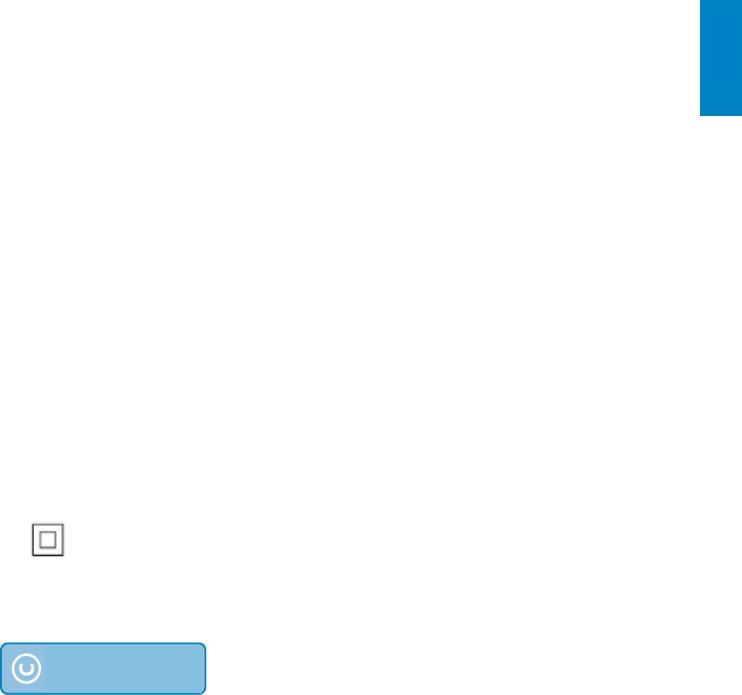
ВКЛЮЧИТЕЛНО, НО НЕ САМО ПОДРАЗБИРАЩИТЕ СЕ ГАРАНЦИИ ЗА ПРОДАВАЕМОСТ И ПРИГОДНОСТ ЗА КОНКРЕТНА ЦЕЛ СЕ ИЗКЛЮЧВАТ. СОБСТВЕНИКЪТ НА АВТОРСКОТО ПРАВО ИЛИ СЪТРУДНИЦИТЕ В НИКАКЪВ СЛУЧАЙ НЕ НОСЯТ ОТГОВОРНОСТ ЗА ПРЕКИ, КОСВЕНИ, СЛУЧАЙНИ, СПЕЦИАЛНИ, НАЗИДАТЕЛНИ ИЛИ ПОСЛЕДСТВЕНИ ЩЕТИ (ВКЛЮЧИТЕЛНО, НО НЕ САМО, ДОСТАВЯНЕ НА ЗАМЕСТВАЩИ ПРОДУКТИ ИЛИ УСЛУГИ, ЗАГУБА НА ПОЛЗВАНЕ, ДАННИ ИЛИ ПЕЧАЛБА, ИЛИ ПРЕКЪСВАНЕ НА БИЗНЕСА), БЕЗ ЗНАЧЕНИЕ КАК СА ПРЕДИЗВИКАНИ И ПО КАКВАТО И ДА Е ТЕОРИЯ НА ОТГОВОРНОСТ, НЕЗАВИСИМО ДАЛИ ПО ДОГОВОР, ОБЕКТИВНА ОТГОВОРНОСТ ИЛИ ЗАКОНОНАРУШЕНИЕ (ВКЛЮЧИТЕЛНО НЕБРЕЖНОСТ ИЛИ ДРУГО), ВЪЗНИКВАЩИ ПО КАКЪВТО И ДА Е НАЧИН ОТ УПОТРЕБАТА НА ТОЗИ СОФТУЕР, ДОРИ И АКО СА УВЕДОМЕНИ ЗА ВЪЗМОЖНОСТТА ОТ ТАКИВА ЩЕТИ.
Символ за устройство от Клас II:
Този символ означава, че продуктът има двойна изолационна система.
Бъдете отговорни Уважавайте авторските права
Изготвянето без разрешение на копия на материали със защитени авторски права, включително компютърни програми, файлове, излъчвания и звукозаписи, може да бъде нарушение на авторските права и да представлява криминално престъпление. Това устройство не трябва да се използва за такива цели.
БългарскиEnglish
БГ 7
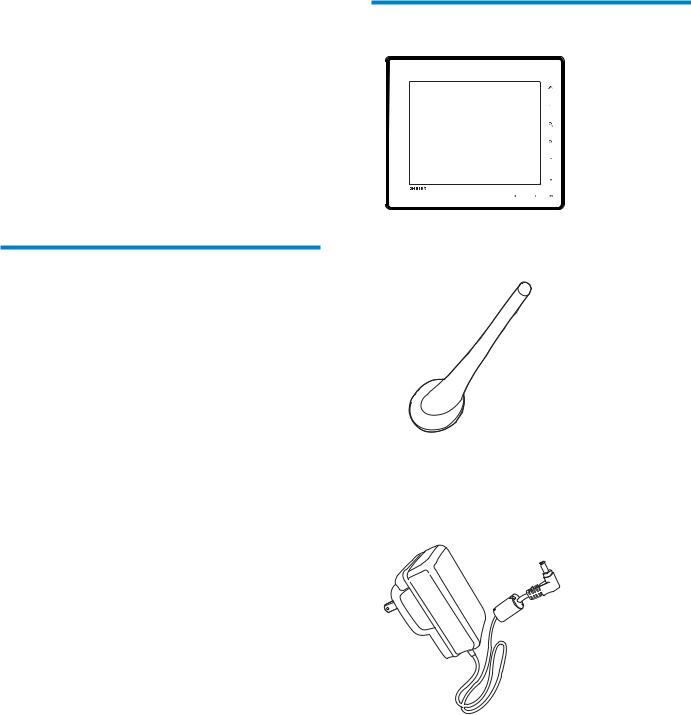
2 Вашата ФотоРамка |
Какво има в кутията |
Поздравления за вашата покупка и добре дошли във Philips! За да се възползвате пълноценно от помощта, която Philips предлага, регистрирайте продукта си на www.philips.com/welcome.
Въведение
С вашата ФотоРамка можете да се радвате на:
•Цифрови снимки
•Домашно видео
•MP3 музика като фон
•(SPF5008/SPF5208/SPF7008/SPF7208/ SPF7010/SPF7210) Тематичен часовник
Можете да я поставите на равна повърхност или да я закачите на стената за непрекъснато възпроизвеждане.
•За SPF5008/SPF5208/SPF5010/SPF5020
След като свържете вашата ФотоРамка към компютър, можете лесно да завлачвате и пускате файлове от компютъра във вашата ФотоРамка.
•За SPF7008/SPF7208/SPF7010/SPF7210
Можете да използвате Philips PhotoFrame Manager (софтуерно приложение за компютър) за да прехвърляте снимки или видео/музикални файлове от компютър във вашата ФотоРамка лесно чрез завлачване и пускане. Също можете да го използвате за организиране на снимки и албуми във ФотоРамката. За подробности вижте
Philips PhotoFrame Manager във включения CDROM.
Тъй като ФотоРамката разполага с Bluetooth свързаност, можете да създадете безжична връзка между вашата ФотоРамка и съвместимо устройство като мобилен телефон.
• Цифрова ФотоРамка Philips
• Стойка
• Захранващ AC-DC адаптер
8 БГ
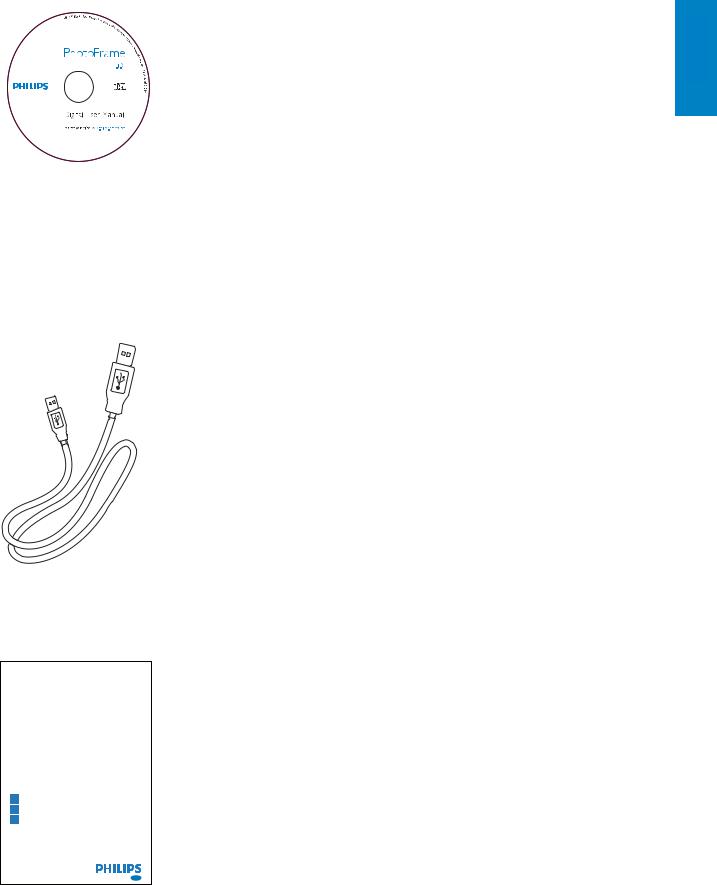
БългарскиEnglish
•CD-ROM, включващ:
•Цифрово Ръководство на потребителя
•(SPF7008/SPF7208/SPF7010/SPF7210) Philips PhotoFrame Manager (Софтуер и Ръководство на потребителя)
•USB кабел (не е включен в комплекта на
SPF5010/SPF5210)
ФотоРамка
Ръководство за бърз старт
1Първи стъпки
2Възпроизвеждане
3Настройки
БГ
• Ръководство за бърз старт
БГ 9
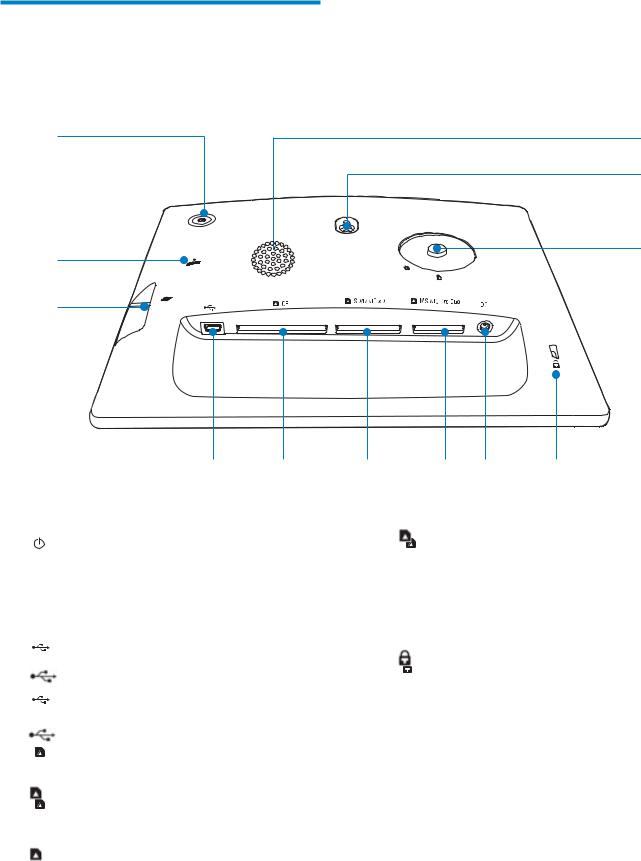
Преглед на вашата ФотоРамка
(SPF5008/SPF5208)
a |
l |
|
k |
b |
j |
|
c
|
|
d |
e |
f |
g h |
i |
|
|
|
|
|
|
|
|
|
1 |
1 |
|
7 |
MS/MS Pro Duo |
|
||
|
|
• Включване/изключване на ФотоРамката |
|
|
• Слот за MS/MS Pro Duo карта |
||
|
2 RESET |
|
|
8 |
DC |
|
|
|
|
• Връщане на системата към фабричните |
|
|
• Вход за захранващия AC-DC адаптер |
||
|
|
настройки |
|
|
|
|
|
|
3 |
|
|
|
9 |
Ключалка Kensington |
|
|
|
|
|
|
|
|
|
|
|
• Слот за USB флаш памет |
|
|
0 |
Отвор за стойката |
|
|
|
|
|
|
|
||
|
4 |
|
|
|
qa Отвор за поставяне на стената |
||
|
|
• Слот за USB кабел към компютър |
|
|
|||
|
5 |
CF |
|
|
qs Високоговорител |
|
|
|
|
• Слот за CF карта |
|
|
|
|
|
|
6 |
SD/MMC/xD |
|
|
|
|
|
|
|
• Слот за SD/MMC/xD карта |
|
|
|
|
|
|
|
|
|
|
|
|
|
10 БГ
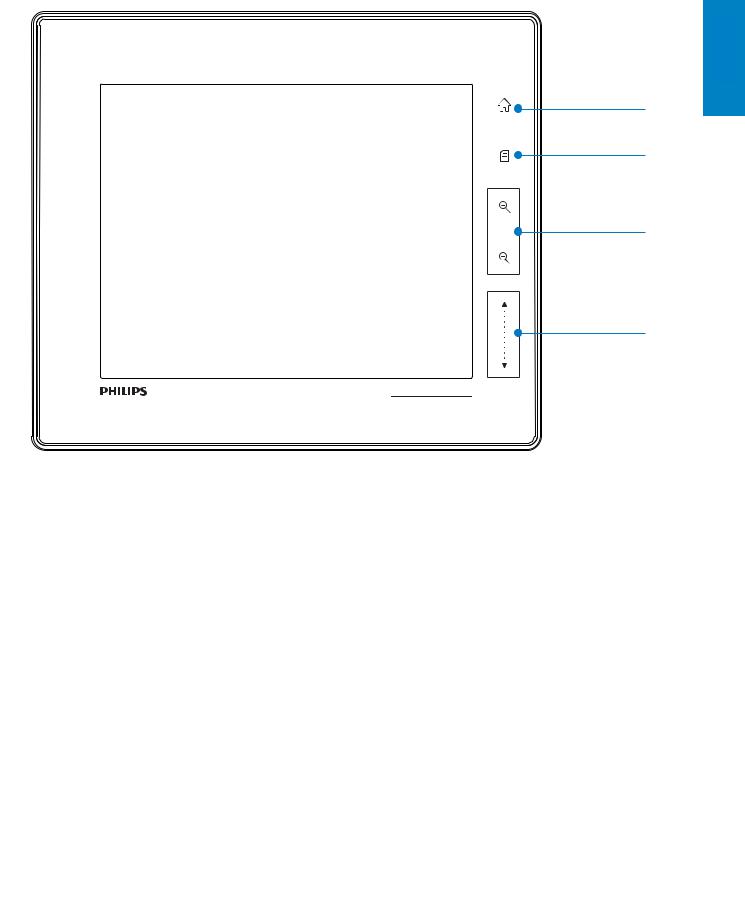
1
•Достъп до началния екран
2
•Достъп до бързото меню
•Достъп до менюто с опции
3Приближаване/отдалечаване
•
Приближаване на изображението Смяна на режимите: режим "Албум" →
режим "Миниатюри" → режим "Слайдшоу" → приближаване 2 пъти → приближаване
4 пъти
•
Отдалечаване на изображението Смяна на режимите: режим "Албум" ←
режим "Миниатюри" ← режим "Слайдшоу" ← отдалечаване 2 пъти ← отдалечаване 4 пъти
БългарскиEnglish
a b
c
d















 e
e  f
f
4Плъзгач за нагоре/надолу
Бързо придвижване нагоре/надолу
• ▲ 
Избор на горния обект Увеличаване на звука
• ▼
Избор на долния обект Намаляване на звука
5OK
•Показване на слайдшоу
•Пускане/пауза на слайдшоу/видео
•Потвърждаване на избор
6Плъзгач за наляво/надясно b •••• B
Бързо придвижване наляво/надясно
•b
Избор на левия обект
•B
Избор на десния обект
БГ 11
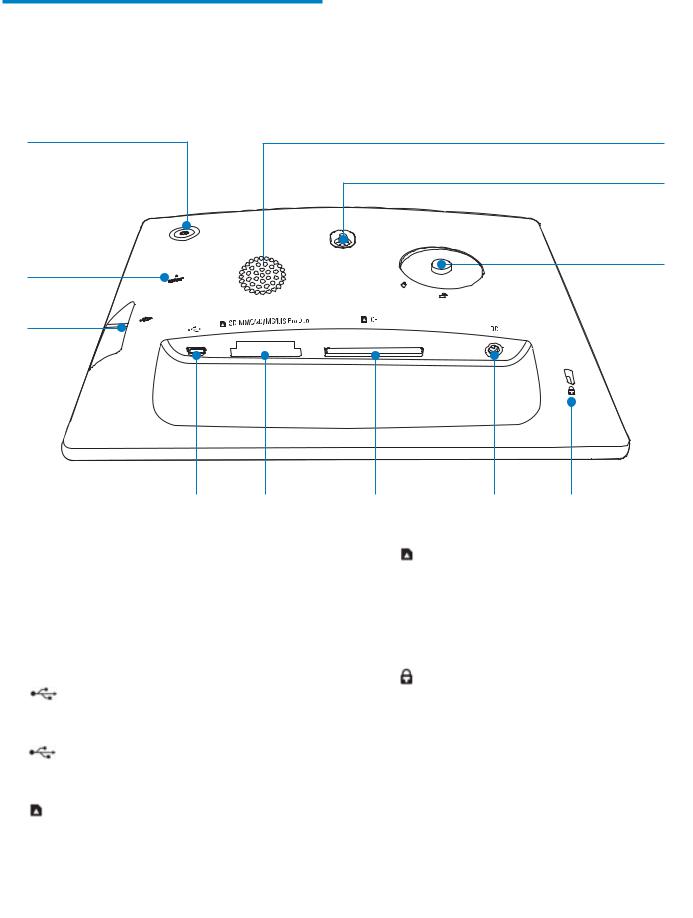
Преглед на вашата ФотоРамка
(SPF5010/SPF5210/
SPF7008/SPF7208/SPF7010/
SPF7210)
a |
k |
|
j |
b |
i |
|
c
d |
e |
f |
g |
h |
1 1 |
|
6 CF |
|
|
• Включване/изключване на ФотоРамката |
• Слот за CF карта |
|
||
2 RESET |
|
7 DC |
|
|
• Връщане на системата към фабричните |
• Вход за захранващия AC-DC адаптер |
|||
настройки |
|
|
|
|
8 Ключалка Kensington
3
• Слот за USB флаш памет
9 Отвор за стойката
4 |
|
0 |
|
• Слот за USB кабел към компютър |
|
5 |
SD/MMC/xD/MS/MS Pro Duo |
qa |
|
• Слот за SD/MMC/xD/MS/MS Pro Duo |
|
Отвор за поставяне на стената
Високоговорител
12 БГ
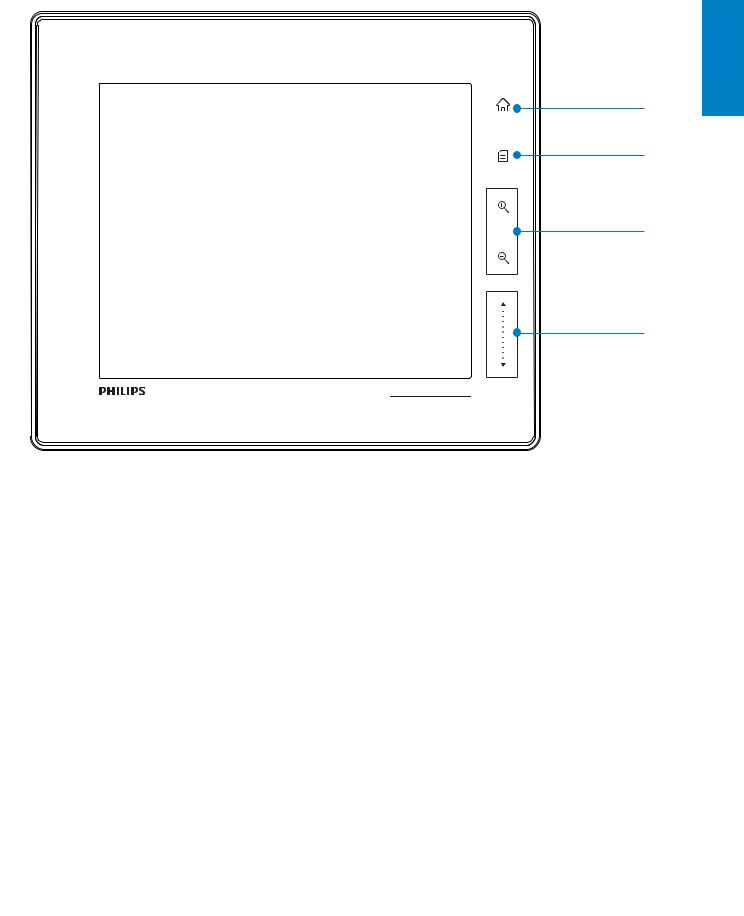
1
•Достъп до началния екран
2
•Достъп до бързото меню
•Достъп до менюто с опции
3Приближаване/отдалечаване
•
Приближаване на изображението Смяна на режимите: режим "Албум" →
режим "Миниатюри" → режим "Слайдшоу" → приближаване 2 пъти → приближаване
4 пъти
•
Отдалечаване на изображението Смяна на режимите: режим "Албум" ←
режим "Миниатюри" ← режим "Слайдшоу" ← отдалечаване 2 пъти ← отдалечаване 4 пъти
БългарскиEnglish
a b
c
d















 e
e  f
f
4Плъзгач за нагоре/надолу
Бързо придвижване нагоре/надолу
• ▲ 
Избор на горния обект Увеличаване на звука
• ▼
Избор на долния обект Намаляване на звука
5OK
•Показване на слайдшоу
•Пускане/пауза на слайдшоу/видео
•Потвърждаване на избор
6Плъзгач за наляво/надясно b ••••• B
Бързо придвижване наляво/надясно
•b
Избор на левия обект
•B
Избор на десния обект
БГ 13
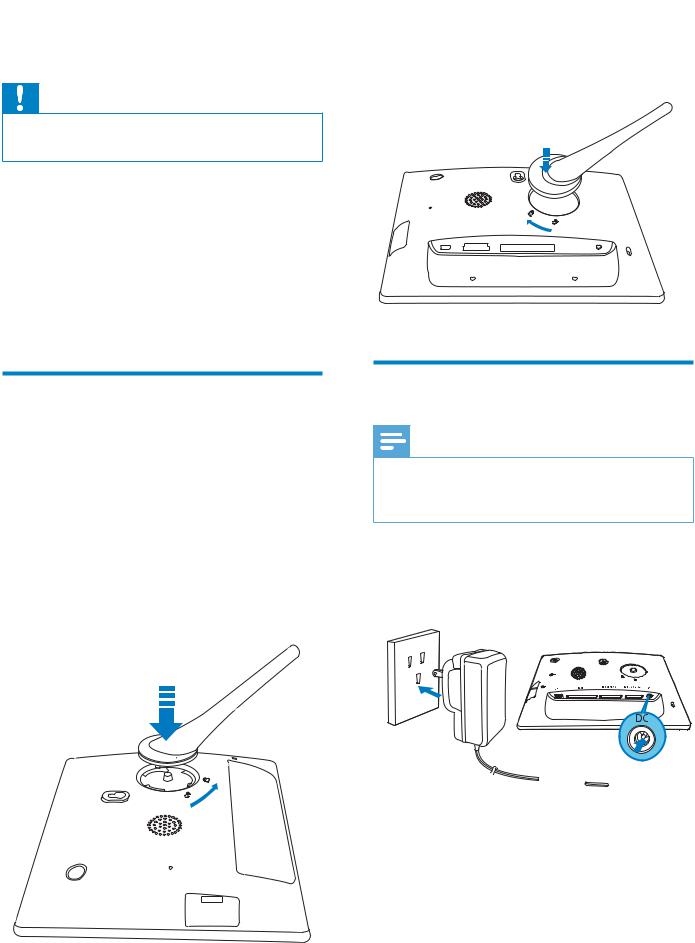
3 Първи стъпки
Внимание
•Използвайте контролите само както е посочено в това ръководство на потребителя.
Винаги следвайте инструкциите в тази глава последователно.
Ако се свържете с Philips, ще ви попитат за модела и серийния номер на това устройство. Номерът на модела и серийният номер се намират на гърба на устройството. Запишете номерата тук:
Модел № ___________________________
Сериен № ___________________________
Монтиране на стойката
За да поставите ФотоРамката на равна повърхност трябва първо да монтирате включената в комплекта стойка на гърба на ФотоРамката.
1 Пъхнете стойката във ФотоРамката.
2 Позиционирайте индикацията на стойката в положение  .
.
3(SPF5008/SPF5208) Завъртете стойката на 45
градуса обратно на часовниковата стрелка до положение  и я скрепете здраво към ФотоРамката.
и я скрепете здраво към ФотоРамката.
•(SPF5010/SPF5210/SPF7008/SPF7208/ SPF7010/SPF7210) Завъртете стойката на 45 градуса по часовниковата стрелка до положение  и я скрепете здраво към ФотоРамката.
и я скрепете здраво към ФотоРамката.
Свързване на захранването
Забележка
•Когато позиционирате ФотоРамката, уверете се, че щепселът и контактът са лесно достъпни.
1Свържете включения в комплекта захранващ кабел към DC гнездото на ФотоРамката.
• SPF5008/SPF5208
b

 a
a
•SPF5010/SPF5210/SPF7008/SPF7208/
SPF7010/SPF7210
14 БГ
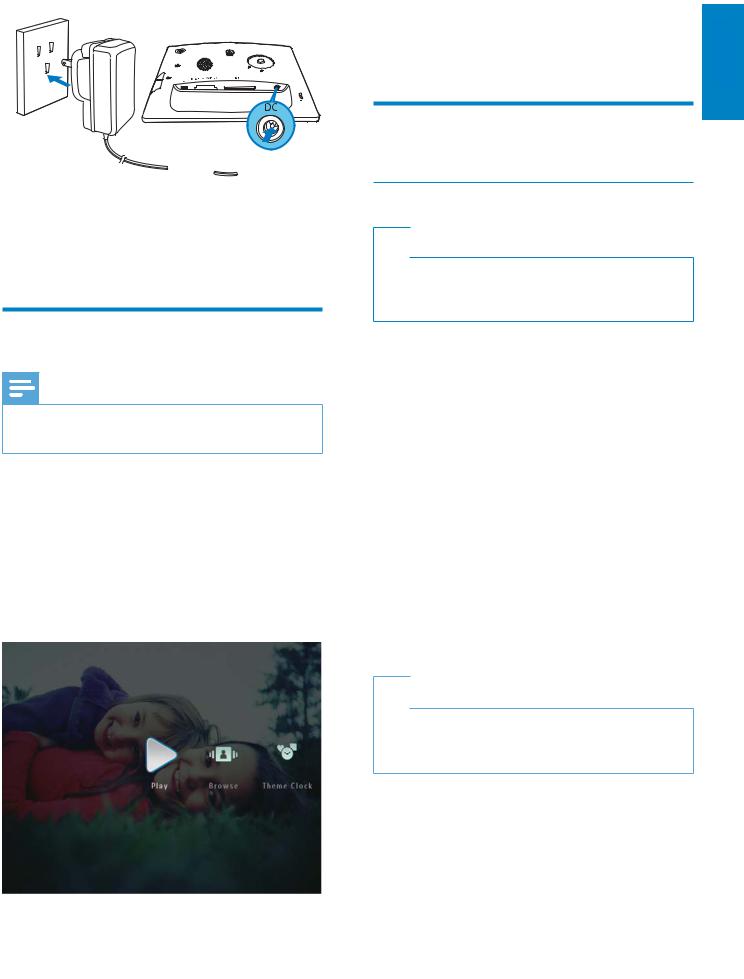
b

 a
a
2 Свържете захранващият кабел към контакт.
Включване/изключване на ФотоРамката
Забележка
•Можете да изключите ФотоРамката само след като са завършили всички операции за копиране и запазване.
При използване за първи път:
1 Натиснете и задръжте бутона1 за повече от 1 секунда.
Появява се менюто за избор на език. 2 Изберете език и натиснете ОК за да
потвърдите.
Появява се началният екран.
За други случаи, когато езикът е избран:
1 Натиснете и задръжте бутона1 за повече от 1 секунда. 
Появява се началният екран.
•За да изключите ФотоРамката, натиснете и задръжте бутона 1 за около 2 секунди.
Прехвърляне на снимки или видео/музикални файлове
Прехвърляне от памет-устройство
 Внимание
Внимание
•Не изваждайте памет-устройства от ФотоРамката, докато от или към устройството се прехвърлят файлове.
Можете да възпроизвеждате снимки или музикални/видео файлове в едно от следните памет-устройства.
•Compact Flash type I
•Secure Digital (SD)
•Secure Digital (SDHC)
•Multimedia Card
•Multimedia+ Card
•xD card
•Memory Stick
•Memory Stick Pro
•Memory Stick Duo
•Memory Stick Pro Duo
Въпреки всичко, ние не гарантираме работата с всички видове памет-карти.
 Забележка
Забележка
•За SPF5008/SPF5208, Memory Stick/Memory Stick Pro/Memory Stick Duo/Memory Stick Pro Duo трябва да се използва с адаптер.
1Пъхнете добре памет-устройството във ФотоРамката
• SPF5008/SPF5208
БългарскиEnglish
БГ 15
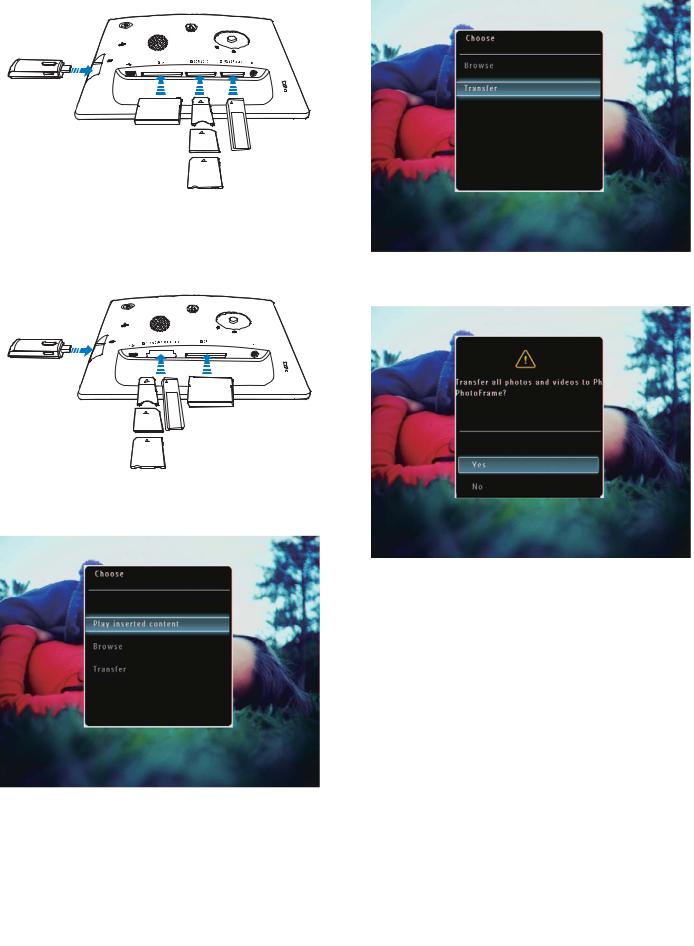
•SPF5010/SPF5210/SPF7008/SPF5010/SPF5210/SPF7008/SPF7208/ SPF7010/SPF7210SPF7208/SPF7010/SPF7210
• Появява се меню с опции.
2 Изберете [Transfer] (Прехвърляне) и натиснете OK за да потвърдите.
Появява се съобщение за потвърждение.
3 За да изберете всички снимки или видео/ музикални файлове, изберете [Yes] (Да) и след това натиснете OK за да потвърдите.
•За да изберете някои снимки или видео/ музикални файлове, изберете [No] (Не) и след това натиснете OK за да потвърдите. Натискайте ▲ / ▼ / b / B и ОК за да
изберете снимки или видео/музикални файлове и след това натиснете  за да продължите прехвърлянето.
за да продължите прехвърлянето.
4 Изберете албум-дестинация във ФотоРамката и натиснете OK за да потвърдите.
Файловете се прехвърлят във ФотоРамката.
•За да извадите памет-устройството го издърпайте от ФотоРамката.
16 БГ
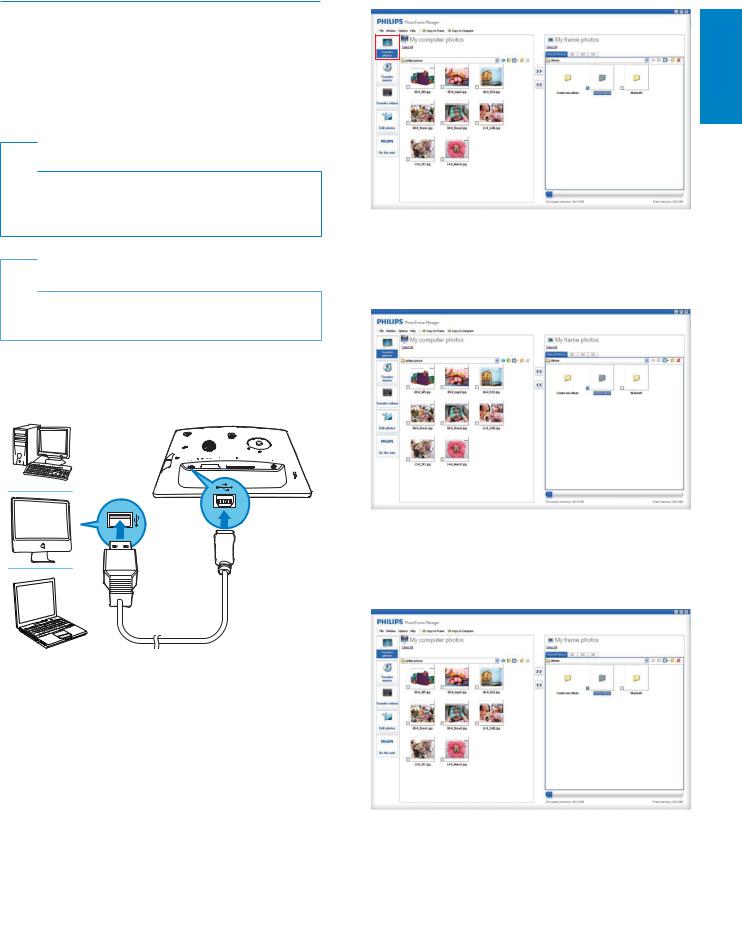
Прехвърляне с помощта на Philips PhotoFrame Manager (SPF7008/SPF7208/ SPF7010/SPF7210)
Препоръчителен начин за SPF7008/SPF7208/ SPF7010/SPF7210.
 Внимание
Внимание
•Не изключвайте ФотоРамката от компютъра, докато между ФотоРамката и компютъра се прехвърлят файлове.
 Забележка
Забележка
•Уверете се, че Philips PhotoFrame Manager е
инсталиран на вашия компютър.
1Свържете включения в комплекта USB кабел към ФотоРамката и към компютър.
Philips PhotoFrame Manager стартира автоматично.
2 Изберете [Transfer Photos] (Прехвърляне на снимки) / [Tranfer Music] (Прехвърляне на музика) / [Transfer Video] (Прехвърляне на видео).
БългарскиEnglish
3 Под [My frame photos] (Снимки в моята рамка) / [My frame music] (Музика в моята рамка) / [My frame videos] (Видео клипове в моята рамка), изберете албум/папкадестинация.
4 Под [My computer photos] (Снимки в моя компютър) / [My computer music] (Музика в моя компютър) / [My computer videos] (Видео клипове в моя компютър), изберете снимки или видео/музикални файлове.
5 Кликнете върху иконата  за да започне прехвърлянето.
за да започне прехвърлянето.
6 След като всички действия по прехвърлянето завършат, изключете USB кабела от компютъра и ФотоРамката.
БГ 17
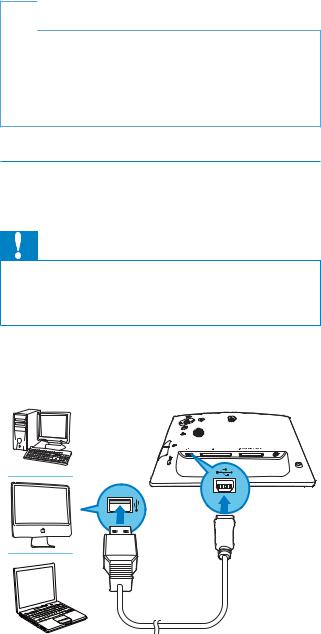
 Полезна информация
Полезна информация
•Ако Philips PhotoFrame Manager не стартира автоматично, можете да кликнете двойно върху
иконата му на десктопа на вашия компютър и да го стартирате.
•Можете също да завлачвате и пускате снимки от ФотоРамката в компютъра.
Прехвърляне от компютър (SPF5008/ SPF5208/SPF5010/SPF5210)
Внимание
•Не изключвайте ФотоРамката от компютъра, докато между ФотоРамката и компютъра се прехвърлят файлове.
1Свържете USB кабел към ФотоРамката и към компютъра.
Можете да завлачвате и пускате снимки или видео/музикални файлове от компютъра към албум във ФотоРамката.
2 След като всички действия по прехвърлянето завършат, изключете USB кабела от компютъра и ФотоРамката.
18 БГ
